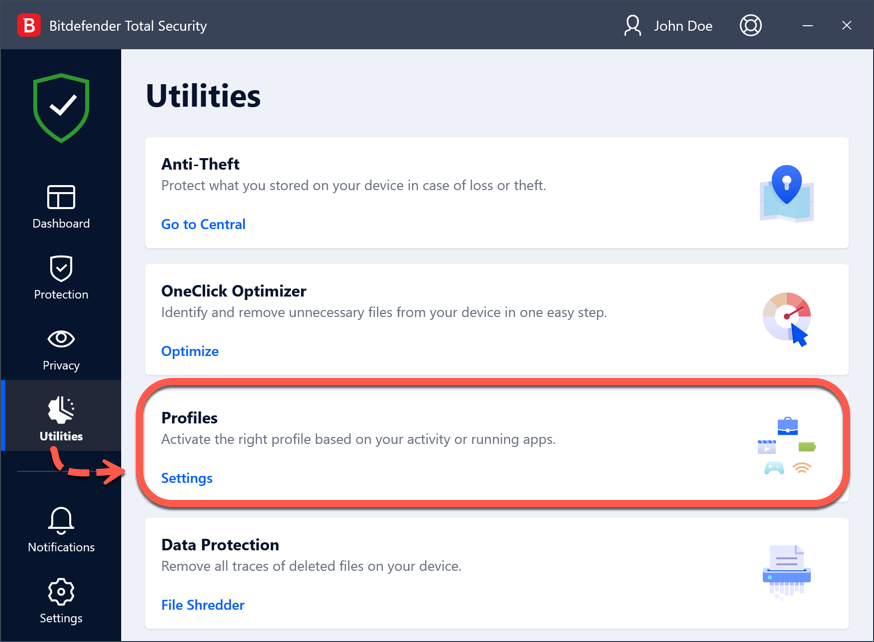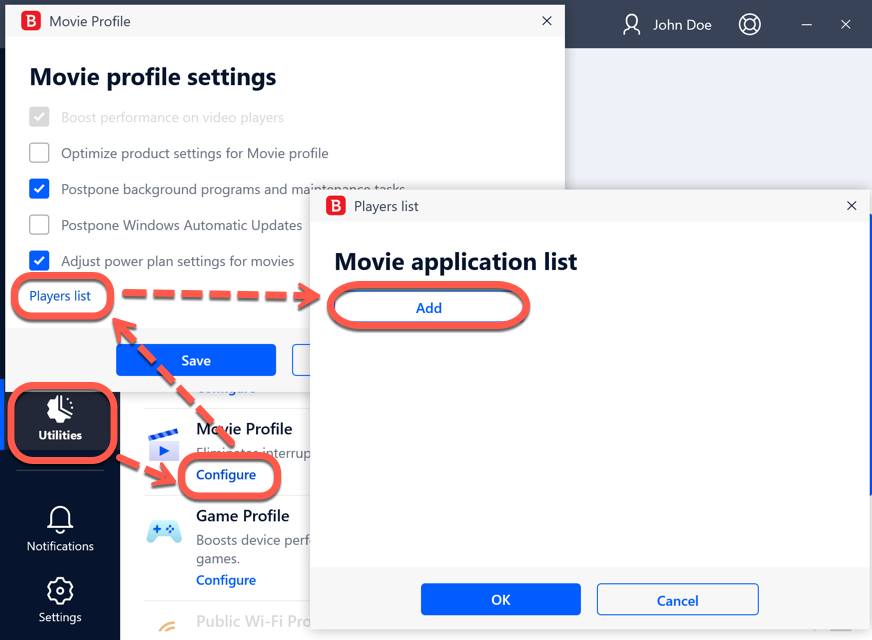O Perfil de Filme no Bitdefender aprimora os efeitos visuais e elimina interrupções ao assistir filmes em um computador Windows. Para saber mais sobre os Perfis do Bitdefender, verifique este artigo - O que são os Perfis do Bitdefender e como eles funcionam?
O que é Perfil de Filme?
A exibição de conteúdo de vídeo de alta qualidade, como filmes de alta definição, exige recursos significativos do sistema. O Perfil de Filme ajusta as configurações de sistema e do produto para que você possa desfrutar de uma experiência cinematográfica agradável e sem interrupção.
De acordo com sua atividade, as seguintes configurações de produto são aplicadas quando o Perfil de Filme é ativado:
• Aumente o desempenho em players de vídeo
• Otimize as configurações do produto para o perfil de filme.
• Adie programas em segundo plano e tarefas de manutenção.
• Adie as atualizações automáticas do Windows.
• Ajuste as configurações do plano de energia para filmes.
Como configurar o Perfil de Filme
Você pode configurar as ações realizadas pelo Bitdefender enquanto no Perfil de Filme, seguindo as instruções apresentadas abaixo:
1. Clique em Utilidades no menu de navegação da interface do Bitdefender.
2. Na aba Perfis, clique em Configurações.
3. Clique no botão CONFIGURAR na área do Perfil de filme.
4. Defina os ajustes do sistema que você gostaria de aplicar, selecionando uma ou mais das opções exibidas na nova janela.
5. Clique em SALVAR para salvar as mudanças e fechar a janela.
Como adicionar manualmente reprodutores de vídeo à lista do Perfil de Filme
Se o Bitdefender não entrar automaticamente no Perfil de Filme quando você abre um certo aplicativo de reprodução de vídeo, você pode adicioná-lo manualmente à Lista de aplicativos de filmes.
Para adicionar manualmente reprodutores de vídeo à lista de aplicativos de filmes no Perfil de cinema:
1. Clique em Utilidades no menu de navegação da interface do Bitdefender.
2. Na aba Perfis, clique em Configurações.
3. Clique no botão CONFIGURAR na área do Perfil de Filme.
4. Na janela Configurações do perfil de cinema, clique em Lista de reprodutores.
5. Clique em ADICIONAR. Uma nova janela aparece. Vá até o arquivo executável do aplicativo, selecione-o e clique em OK para adicioná-lo à lista.